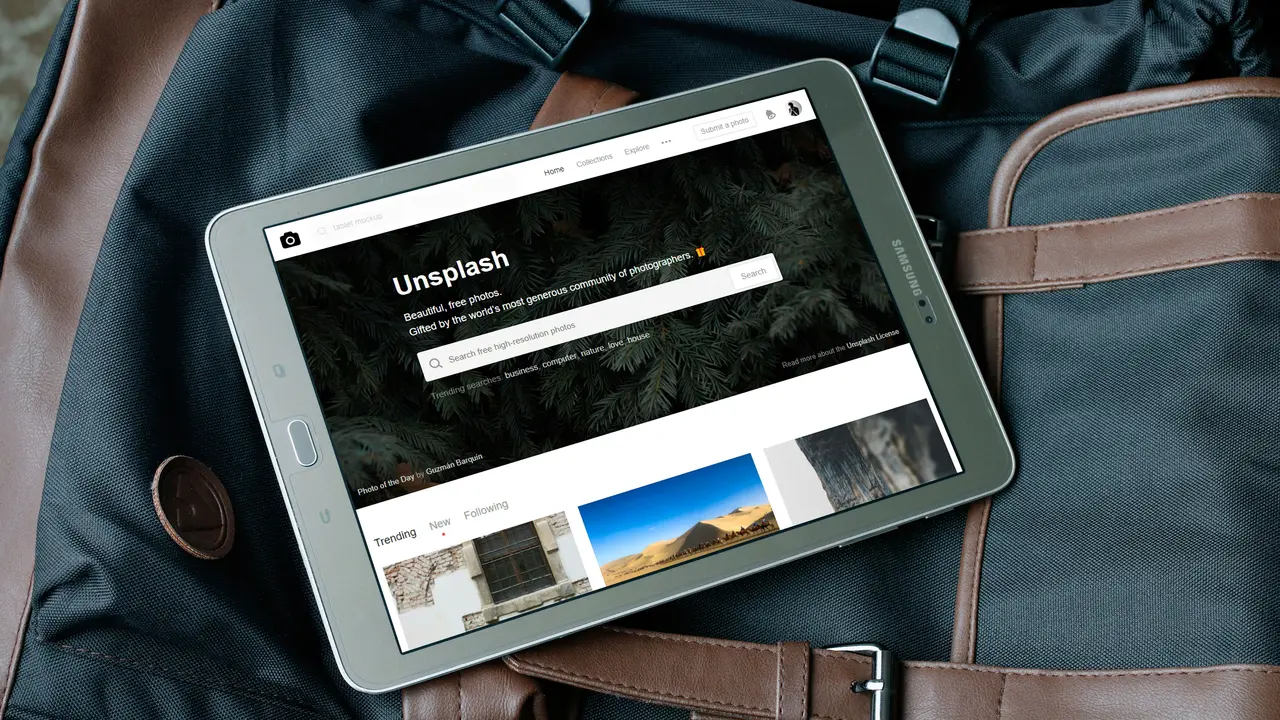Se ti stai chiedendo “come ripristinare un tablet Samsung bloccato”, sei nel posto giusto. Questo articolo è una guida pratica e dettagliata che ti aiuterà a risolvere il problema in modo semplice ed efficace. Scoprirai vari metodi per riportare il tuo dispositivo alla normalità, senza perdere tempo prezioso.
In qualità di Affiliato Amazon ricevo un guadagno dagli acquisti idonei.
Identificare i Motivi del Blocco del Tablet Samsung
Cause Comuni di Blocco
Prima di capire come ripristinare un tablet Samsung bloccato, è utile analizzare le possibili cause. I problemi più comuni includono:
- Cache e dati di applicazioni che occupano troppo spazio.
- Problemi software dopo un aggiornamento non riuscito.
- Malware o virus che interferiscono con il sistema operativo.
- Hardware danneggiato o problemi di batteria.
Diagnosi Iniziale
Prima di procedere con il ripristino, riavvia il tablet. Se il problema persiste, considera di provare a avviare il dispositivo in modalità provvisoria. Questo ti consentirà di capire se il problema deriva da un’app di terze parti.
Metodi per Ripristinare un Tablet Samsung Bloccato
Ripristino Forzato
Una delle prime soluzioni per “come ripristinare un tablet Samsung bloccato” consiste nel ripristino forzato. Segui questi passaggi:
- Tieni premuti contemporaneamente il tasto di accensione e il tasto volume giù per circa 10 secondi.
- Attendi che il dispositivo si riavvii.
- Controlla se il tablet funziona correttamente.
Utilizzare le Impostazioni di Ripristino
Se il ripristino forzato non ha funzionato, prova a utilizzare le impostazioni di ripristino:
- Accedi alle impostazioni del tuo tablet.
- Seleziona “Gestione generale”.
- Trova l’opzione “Ripristina” e scegli “Ripristino dati di fabbrica”.
- Segui le istruzioni sullo schermo per completare il processo.
In qualità di Affiliato Amazon ricevo un guadagno dagli acquisti idonei.
Ripristino tramite Recovery Mode
Se il tablet è gravemente bloccato e non risponde, puoi utilizzare la modalità di recupero. Ecco come procedere:
- Spegni il dispositivo.
- Premi e tieni premuti il tasto di accensione e il tasto volume su fino a vedere il logo Samsung.
- Utilizza i tasti del volume per navigare nel menu e seleziona “Wipe data/factory reset” usando il tasto di accensione.
- Conferma la tua scelta e attendi che il processo sia completo.
Considerazioni Post-Ripristino
Configurazione Iniziale
Una volta completato il ripristino, dovrai configurare nuovamente il dispositivo. Segui semplici passaggi per il setup e accedi nuovamente al tuo account Samsung.
Backup dei Dati Futuri
Per evitare di dover ripetere questo processo in futuro, è fondamentale effettuare regolarmente un backup dei tuoi dati. Puoi utilizzare servizi cloud o il software di gestione Samsung per mantenere i tuoi file al sicuro.
Quando Contattare l’Assistenza
Problemi Persistenti
Se dopo aver seguito tutti questi passaggi il tuo tablet continua a bloccarsi, potresti avere un problema hardware più grave. In questo caso, è consigliabile contattare un centro di assistenza autorizzato.
Riparazioni e Garanzia
Controlla sempre la garanzia del tuo dispositivo. Se il tablet è ancora coperto, potresti avere diritto a riparazioni gratuite.
Conclusioni
In sintesi, sapere “come ripristinare un tablet Samsung bloccato” può risparmiarti parecchi disagi. Abbiamo esaminato diverse tecniche, dal ripristino forzato all’utilizzo della modalità di recupero. Se nessuno di questi metodi funziona, contattare l’assistenza è sempre una buona opzione. Non dimenticare di condividere questo articolo con amici che potrebbero avere bisogno di sei suggerimenti utili, e dai un’occhiata ad altri contenuti sul nostro blog per ulteriori guide e trucchi!
In qualità di Affiliato Amazon ricevo un guadagno dagli acquisti idonei.
Articoli recenti su Samsung Tablet
- Scopri come collegare il tablet Samsung SM T111 alla TV facilmente!
- Scopri Come Aggiornare Maps su Tablet Samsung in Pochi Passi!
- Scopri Come Inserire la SIM nel Tablet Samsung 2: Guida Facile!
- Dove si mette la micro SIM sul tablet Samsung? Scoprilo ora!
- Scopri come configurare una stampante wifi su un tablet Samsung
Link utili per Samsung Tablet
- Samsung Galaxy Tab – Tutti i modelli | Samsung Italia
- I migliori tablet Samsung del 2025 – AndroidWorld
- Recensioni Samsung Tablet – HDblog
- Samsung Tablet: confronto modelli e schede tecniche – Telefonino.net
- Samsung Galaxy Tab: offerte e news – TuttoAndroid